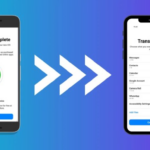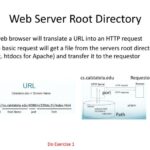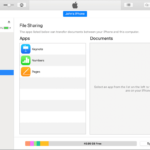Cara mengaktifkan find my iphone – Hilangnya smartphone merupakan mimpi buruk bagi siapa pun. Data penting, foto kenangan, dan aplikasi tercinta bisa lenyap dalam sekejap. Namun, tak perlu panik! Fitur Find My iPhone hadir sebagai penyelamat yang dapat membantu Anda menemukan perangkat yang hilang. Dengan mengaktifkan fitur ini, Anda dapat melacak lokasi perangkat, menguncinya dari jarak jauh, dan bahkan menghapus data penting di dalamnya. Tak hanya itu, Find My iPhone juga dapat membantu Anda menemukan perangkat lain yang terhubung ke akun iCloud Anda, seperti iPad atau Mac.
Mencari tahu cara mengaktifkan Find My iPhone bukanlah hal yang sulit. Anda hanya perlu mengikuti beberapa langkah mudah yang akan dijelaskan secara detail dalam artikel ini. Simak panduan lengkapnya dan pastikan Anda telah mengaktifkan Find My iPhone untuk keamanan maksimal perangkat Anda.
Cara Mengaktifkan Find My iPhone
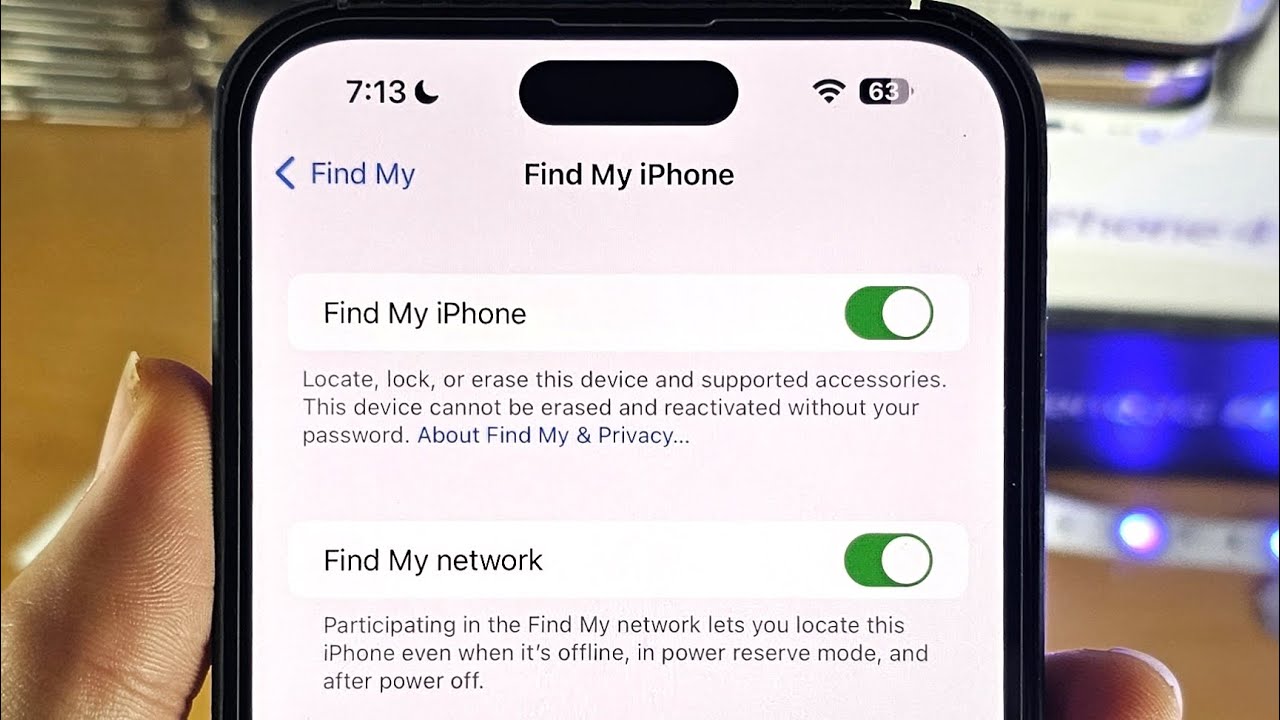
Fitur Find My iPhone merupakan alat yang sangat berguna untuk melacak lokasi perangkat iOS Anda, seperti iPhone, iPad, atau iPod touch, jika hilang atau dicuri. Dengan mengaktifkan fitur ini, Anda dapat menemukan perangkat Anda di peta, mengunci perangkat, menghapus data, atau bahkan mengeluarkan suara untuk memudahkan pencarian. Berikut langkah-langkah untuk mengaktifkan Find My iPhone pada perangkat iOS Anda:
Langkah-langkah Mengaktifkan Find My iPhone
Berikut langkah-langkah yang dapat Anda ikuti untuk mengaktifkan Find My iPhone:
- Buka aplikasi “Pengaturan” pada perangkat iOS Anda.
- Gulir ke bawah dan ketuk “Nama Anda” di bagian atas.
- Pilih “Find My”.
- Ketuk “Temukan Perangkat Saya”.
- Pastikan sakelar “Temukan Perangkat Saya” diaktifkan.
- Jika Anda belum mengaktifkan “Kirim Lokasi Terakhir”, Anda dapat mengaktifkannya juga. Fitur ini akan membantu Anda menemukan lokasi terakhir perangkat Anda sebelum baterainya habis.
Setelah Anda mengaktifkan Find My iPhone, Anda dapat melacak lokasi perangkat Anda melalui situs web iCloud atau aplikasi Find My iPhone di perangkat iOS lain.
Informasi Tambahan
Berikut beberapa informasi tambahan yang perlu Anda ketahui tentang Find My iPhone:
- Pastikan perangkat Anda terhubung ke internet agar fitur Find My iPhone dapat berfungsi dengan baik.
- Anda dapat melacak lokasi perangkat Anda meskipun perangkat tersebut dalam mode “offline” atau “hilang”. Fitur “Kirim Lokasi Terakhir” akan membantu Anda menemukan lokasi terakhir perangkat Anda sebelum baterainya habis.
- Anda dapat menggunakan Find My iPhone untuk mengunci perangkat Anda dan menampilkan pesan pada layar. Ini dapat membantu Anda mendapatkan kembali perangkat Anda jika ditemukan oleh orang lain.
- Anda juga dapat menggunakan Find My iPhone untuk menghapus data pada perangkat Anda jika Anda yakin perangkat tersebut tidak dapat ditemukan lagi.
Syarat Mengaktifkan Find My iPhone
Sebelum Anda dapat memanfaatkan fitur Find My iPhone, pastikan perangkat Anda memenuhi persyaratan yang diperlukan. Find My iPhone memungkinkan Anda melacak lokasi perangkat iOS Anda, mengunci perangkat dari jarak jauh, menghapus data, dan bahkan memutar suara untuk membantu menemukannya.
Persyaratan Perangkat
Untuk mengaktifkan Find My iPhone, perangkat Anda harus memenuhi beberapa persyaratan, seperti:
- Perangkat iOS harus memiliki iOS 5 atau versi yang lebih baru.
- Perangkat harus diaktifkan dan terhubung ke internet melalui Wi-Fi atau data seluler.
- Lokasi perangkat harus diaktifkan.
Persyaratan Akun iCloud
Selain persyaratan perangkat, Anda juga perlu memiliki akun iCloud yang aktif. Akun iCloud berfungsi sebagai pusat untuk semua data dan pengaturan Anda, termasuk Find My iPhone.
- Akun iCloud Anda harus dikonfigurasi di perangkat Anda.
- Anda harus masuk ke akun iCloud Anda di perangkat Anda.
- Find My iPhone harus diaktifkan di pengaturan iCloud.
Koneksi Internet
Untuk melacak perangkat Anda menggunakan Find My iPhone, Anda memerlukan koneksi internet yang stabil. Koneksi ini diperlukan untuk mengakses data lokasi perangkat Anda dan untuk mengontrol perangkat Anda dari jarak jauh.
Situasi di Mana Find My iPhone Tidak Dapat Diaktifkan
Terdapat beberapa situasi di mana Find My iPhone tidak dapat diaktifkan, seperti:
- Perangkat tidak terhubung ke internet.
- Perangkat tidak memiliki iOS 5 atau versi yang lebih baru.
- Akun iCloud tidak dikonfigurasi di perangkat.
- Find My iPhone tidak diaktifkan di pengaturan iCloud.
- Lokasi perangkat tidak diaktifkan.
- Perangkat telah dihapus dari akun iCloud Anda.
Kegunaan Find My iPhone
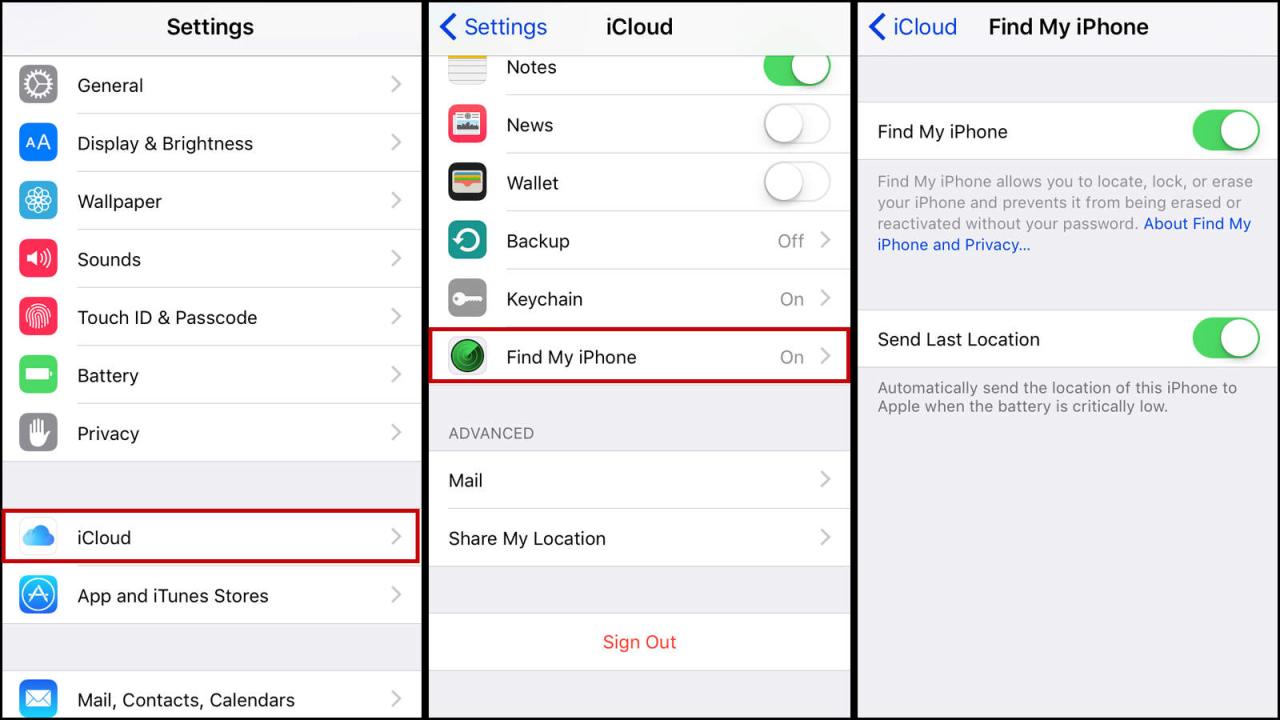
Find My iPhone merupakan fitur yang sangat berguna untuk melindungi perangkat Apple Anda. Fitur ini memungkinkan Anda untuk menemukan, mengunci, dan menghapus data dari perangkat Anda jika hilang atau dicuri. Find My iPhone dapat menjadi penyelamat dalam berbagai situasi, mulai dari kehilangan perangkat di rumah hingga pencurian perangkat di tempat umum.
Fungsi Utama Find My iPhone
Fitur Find My iPhone menawarkan beberapa fungsi penting yang dapat membantu Anda mengamankan perangkat Apple Anda:
- Menemukan Perangkat yang Hilang: Jika Anda kehilangan perangkat Apple Anda, Find My iPhone dapat membantu Anda menemukannya. Fitur ini akan menampilkan lokasi perangkat Anda di peta, sehingga Anda dapat melacaknya dan menemukannya kembali.
- Mengunci Perangkat Jarak Jauh: Jika Anda khawatir perangkat Anda jatuh ke tangan yang salah, Anda dapat mengunci perangkat dari jarak jauh menggunakan Find My iPhone. Fitur ini akan meminta kode sandi untuk membuka kunci perangkat, sehingga data Anda tetap aman.
- Menghapus Data Perangkat: Jika Anda yakin perangkat Anda tidak dapat ditemukan atau telah dicuri, Anda dapat menghapus data perangkat Anda dari jarak jauh menggunakan Find My iPhone. Fitur ini akan menghapus semua data dari perangkat Anda, termasuk kontak, foto, dan pesan.
Contoh Skenario di Mana Find My iPhone Bermanfaat
Find My iPhone dapat menjadi penyelamat dalam berbagai situasi. Berikut beberapa contoh skenario di mana fitur ini dapat berguna:
- Kehilangan Perangkat di Rumah: Jika Anda kehilangan iPhone Anda di rumah, Find My iPhone dapat membantu Anda menemukannya dengan cepat. Anda dapat melacak iPhone Anda di peta dan menemukannya di ruangan yang sama atau di tempat yang tidak terduga.
- Pencurian Perangkat di Tempat Umum: Jika iPhone Anda dicuri di tempat umum, Find My iPhone dapat membantu Anda melacak lokasinya. Anda dapat menggunakan fitur ini untuk menemukan iPhone Anda dan melacak pencuri, atau bahkan melapor ke pihak berwenang.
- Perangkat Hilang di Luar Negeri: Jika Anda kehilangan iPhone Anda saat bepergian ke luar negeri, Find My iPhone dapat membantu Anda menemukannya. Anda dapat melacak iPhone Anda di peta dan menemukannya di tempat yang tidak dikenal.
Cara Menggunakan Find My iPhone
Setelah mengaktifkan Find My iPhone, Anda dapat memanfaatkannya untuk menemukan perangkat yang hilang atau dicuri. Fitur ini memungkinkan Anda untuk melacak lokasi perangkat, memutar suara perangkat, dan mengunci perangkat jarak jauh.
Mempelajari Cara Menggunakan Find My iPhone
Berikut adalah langkah-langkah yang dapat Anda ikuti untuk menggunakan Find My iPhone:
- Buka aplikasi Find My iPhone di perangkat iOS lainnya atau di komputer Anda.
- Masuk dengan Apple ID yang sama yang Anda gunakan di perangkat yang hilang.
- Pilih perangkat yang ingin Anda temukan dari daftar perangkat Anda.
Setelah Anda memilih perangkat, Anda akan melihat lokasi perangkat di peta. Anda juga dapat menggunakan fitur-fitur lain seperti memutar suara perangkat, mengunci perangkat jarak jauh, atau menghapus semua data dari perangkat.
Memanfaatkan Fitur Find My iPhone
Berikut adalah contoh bagaimana Find My iPhone dapat membantu Anda menemukan perangkat yang hilang:
Misalnya, Anda kehilangan iPhone Anda di sebuah kafe. Anda dapat membuka aplikasi Find My iPhone di iPad Anda dan melacak lokasi iPhone Anda di peta. Setelah Anda menemukan lokasi iPhone Anda, Anda dapat memutar suara perangkat untuk membantu Anda menemukannya dengan lebih mudah. Anda juga dapat mengunci perangkat jarak jauh untuk mencegah orang lain mengakses data Anda.
Melacak Lokasi Perangkat
Fitur Find My iPhone memungkinkan Anda untuk melacak lokasi perangkat Anda secara real-time. Anda dapat melihat lokasi perangkat Anda di peta, dan Anda juga dapat melihat riwayat lokasi perangkat Anda. Fitur ini sangat berguna jika Anda lupa di mana Anda meletakkan perangkat Anda atau jika Anda kehilangan perangkat Anda.
Memutar Suara Perangkat
Jika Anda kehilangan perangkat Anda di sekitar rumah atau kantor, Anda dapat menggunakan fitur “Putar Suara” untuk menemukannya dengan lebih mudah. Fitur ini akan memutar suara alarm di perangkat Anda, bahkan jika perangkat Anda dalam mode senyap. Fitur ini sangat membantu jika Anda kehilangan perangkat Anda di tempat yang ramai.
Mengunci Perangkat Jarak Jauh
Jika Anda kehilangan perangkat Anda dan khawatir tentang keamanan data Anda, Anda dapat mengunci perangkat jarak jauh menggunakan Find My iPhone. Fitur ini akan mengunci perangkat Anda dan meminta kode sandi untuk membukanya. Anda juga dapat menampilkan pesan di layar perangkat Anda, seperti nomor telepon Anda, sehingga orang yang menemukan perangkat Anda dapat menghubungi Anda.
Mengatur Find My iPhone: Cara Mengaktifkan Find My Iphone
Setelah mengaktifkan Find My iPhone, Anda dapat mengonfigurasi pengaturan untuk memaksimalkan fitur ini. Pengaturan ini memungkinkan Anda untuk mengontrol bagaimana perangkat Anda ditemukan, bagaimana perangkat Anda diproteksi, dan bagaimana Anda dihubungi saat perangkat Anda hilang.
Pengaturan Find My iPhone
Pengaturan Find My iPhone memungkinkan Anda untuk mengontrol bagaimana perangkat Anda ditemukan, bagaimana perangkat Anda diproteksi, dan bagaimana Anda dihubungi saat perangkat Anda hilang. Berikut adalah beberapa opsi pengaturan yang tersedia:
- Aktifkan Berbagi Lokasi: Mengaktifkan berbagi lokasi memungkinkan Anda untuk melacak lokasi perangkat Anda di peta, bahkan jika perangkat tersebut tidak terhubung ke internet. Anda dapat berbagi lokasi Anda dengan orang lain, seperti anggota keluarga atau teman, agar mereka dapat mengetahui lokasi Anda.
- Atur Pesan yang Ditampilkan saat Perangkat Hilang: Anda dapat mengatur pesan yang ditampilkan pada layar perangkat Anda saat perangkat tersebut hilang. Pesan ini dapat berisi informasi kontak Anda, sehingga orang yang menemukan perangkat Anda dapat menghubungi Anda.
- Aktifkan Mode Hilang: Mode hilang memungkinkan Anda untuk mengunci perangkat Anda dan menampilkan pesan khusus pada layar. Mode hilang juga akan mencegah perangkat Anda digunakan oleh orang lain.
Mengatur Notifikasi Find My iPhone
Anda dapat mengatur notifikasi Find My iPhone untuk menerima peringatan saat perangkat Anda hilang atau dipindahkan. Berikut adalah beberapa pengaturan notifikasi yang tersedia:
- Notifikasi Saat Perangkat Dipindahkan: Anda dapat menerima notifikasi saat perangkat Anda dipindahkan dari lokasi Anda. Notifikasi ini dapat membantu Anda mengetahui jika perangkat Anda dicuri atau hilang.
- Notifikasi Saat Baterai Rendah: Anda dapat menerima notifikasi saat baterai perangkat Anda rendah. Notifikasi ini dapat membantu Anda mengetahui jika perangkat Anda akan mati dan Anda tidak dapat melacaknya.
- Notifikasi Saat Perangkat Terhubung ke Jaringan Wi-Fi Baru: Anda dapat menerima notifikasi saat perangkat Anda terhubung ke jaringan Wi-Fi baru. Notifikasi ini dapat membantu Anda mengetahui jika perangkat Anda digunakan di lokasi yang tidak dikenal.
Mengaktifkan Find My iPhone di Perangkat Lain
Selain mengaktifkan Find My iPhone di iPhone, kamu juga dapat mengaktifkan fitur ini di perangkat lain seperti iPad atau Mac. Hal ini memungkinkanmu untuk melacak semua perangkat yang terhubung ke akun iCloud yang sama.
Mengaktifkan Find My iPhone di iPad
Berikut langkah-langkah untuk mengaktifkan Find My iPhone di iPad:
- Buka aplikasi Settings di iPad.
- Ketuk [Nama Anda].
- Ketuk Find My.
- Aktifkan Find My iPhone.
Mengaktifkan Find My iPhone di Mac
Untuk mengaktifkan Find My iPhone di Mac, ikuti langkah-langkah berikut:
- Buka aplikasi Find My di Mac.
- Pilih tab Devices.
- Pastikan Find My iPhone diaktifkan untuk perangkat yang ingin kamu lacak.
Menggunakan Find My iPhone untuk Menemukan Perangkat Lain
Setelah mengaktifkan Find My iPhone di semua perangkat, kamu dapat menggunakan fitur ini untuk menemukan perangkat lain yang terhubung ke akun iCloud yang sama. Misalnya, jika kamu kehilangan iPad, kamu dapat menggunakan iPhone untuk melacak lokasinya.
Berikut langkah-langkah untuk menemukan perangkat lain menggunakan Find My iPhone:
- Buka aplikasi Find My di iPhone.
- Pilih tab Devices.
- Ketuk perangkat yang ingin kamu temukan.
- Aplikasi akan menampilkan lokasi perangkat pada peta.
Selain melacak lokasi, Find My iPhone juga dapat digunakan untuk:
- Memutar suara perangkat agar mudah ditemukan.
- Mengunci perangkat dan menampilkan pesan pada layar.
- Menghapus data dari perangkat dari jarak jauh.
Tips Keamanan Menggunakan Find My iPhone
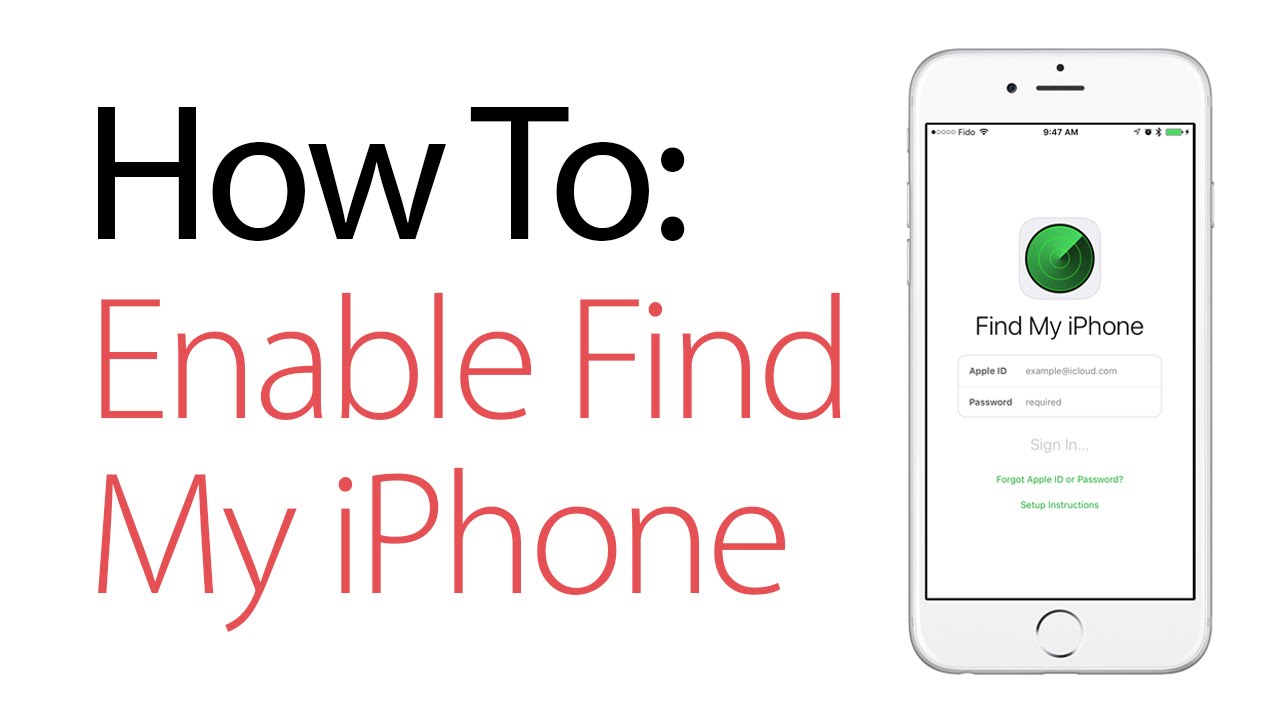
Find My iPhone adalah fitur yang sangat berguna untuk melacak dan mengamankan perangkat Apple Anda. Namun, penting untuk menggunakannya dengan bijak dan memperhatikan keamanan akun iCloud Anda. Berikut adalah beberapa tips keamanan untuk menggunakan Find My iPhone secara optimal.
Gunakan Kata Sandi yang Kuat untuk Akun iCloud, Cara mengaktifkan find my iphone
Kata sandi akun iCloud Anda adalah kunci utama untuk mengakses semua data dan layanan Apple Anda, termasuk Find My iPhone. Oleh karena itu, sangat penting untuk menggunakan kata sandi yang kuat dan unik untuk akun iCloud Anda. Kata sandi yang kuat biasanya terdiri dari kombinasi huruf besar dan kecil, angka, dan simbol. Hindari menggunakan kata sandi yang mudah ditebak, seperti nama, tanggal lahir, atau kata-kata umum.
Aktifkan Autentikasi Dua Faktor
Autentikasi dua faktor adalah lapisan keamanan tambahan yang meminta Anda memasukkan kode verifikasi selain kata sandi saat Anda masuk ke akun iCloud. Kode verifikasi biasanya dikirim ke perangkat Apple Anda yang terpercaya. Fitur ini dapat membantu melindungi akun Anda dari akses yang tidak sah, bahkan jika seseorang mengetahui kata sandi Anda.
- Buka aplikasi Pengaturan di perangkat Apple Anda.
- Ketuk nama Anda di bagian atas.
- Pilih “Kata Sandi & Keamanan”.
- Aktifkan “Autentikasi Dua Faktor”.
Periksa Aktivitas Akun iCloud Anda
Anda dapat memeriksa aktivitas akun iCloud Anda untuk melihat kapan dan di mana akun Anda diakses. Ini dapat membantu Anda mendeteksi aktivitas yang mencurigakan. Anda dapat melihat aktivitas akun iCloud Anda di situs web iCloud atau di aplikasi Pengaturan di perangkat Apple Anda.
Keluar dari Akun iCloud di Perangkat yang Tidak Dipercaya
Jika Anda pernah menggunakan perangkat yang bukan milik Anda untuk masuk ke akun iCloud Anda, pastikan untuk keluar dari akun tersebut setelah selesai. Ini akan mencegah orang lain mengakses data Anda dari perangkat tersebut.
Perbarui Perangkat Lunak Apple Anda Secara Teratur
Apple secara berkala merilis pembaruan perangkat lunak untuk memperbaiki bug dan meningkatkan keamanan. Pastikan untuk memperbarui perangkat lunak Apple Anda secara teratur untuk mendapatkan manfaat dari peningkatan keamanan terbaru.
Hindari Menginstal Aplikasi yang Tidak Dipercaya
Aplikasi yang tidak terpercaya dapat mengandung malware yang dapat mencuri data Anda, termasuk kata sandi akun iCloud Anda. Hanya unduh aplikasi dari App Store dan berhati-hatilah dengan aplikasi yang meminta akses ke data sensitif.
Gunakan Antivirus yang Terpercaya
Antivirus dapat membantu melindungi perangkat Anda dari malware dan ancaman lainnya. Pastikan untuk menggunakan antivirus yang terpercaya dan perbarui secara teratur.
Simpulan Akhir
Dengan mengaktifkan Find My iPhone, Anda memiliki ketenangan pikiran bahwa perangkat Anda aman dan dapat ditemukan jika hilang. Tak hanya itu, fitur ini juga membantu Anda dalam menjaga privasi data dan keamanan akun iCloud. Pastikan Anda telah mengonfigurasi pengaturan Find My iPhone dengan tepat dan selalu perbarui kata sandi akun iCloud untuk keamanan maksimal. Jangan biarkan smartphone kesayangan Anda menjadi sasaran empuk pencurian. Lindungi perangkat Anda dengan Find My iPhone dan nikmati ketenangan pikiran dalam beraktivitas.
Bagian Pertanyaan Umum (FAQ)
Bagaimana cara mengaktifkan Find My iPhone jika saya lupa kata sandi iCloud?
Jika Anda lupa kata sandi iCloud, Anda dapat meresetnya melalui situs web Apple atau dengan bantuan layanan dukungan Apple. Pastikan Anda memiliki akses ke alamat email yang terhubung dengan akun iCloud Anda.
Apakah Find My iPhone dapat digunakan untuk melacak perangkat yang tidak terhubung ke internet?
Find My iPhone dapat melacak perangkat yang tidak terhubung ke internet, tetapi hanya jika perangkat tersebut terakhir terhubung ke internet dan lokasi terakhirnya tercatat. Namun, Anda tidak dapat melacak perangkat secara real-time jika tidak terhubung ke internet.